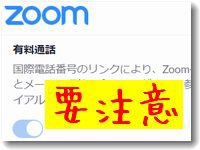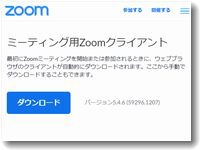ZOOMで使えるビデオフィルタを試してみました。使用したのはZOOMがバージョン4.xxから5.00にアップデートしたさいに使えなくなったという評判のビデオフィルタの「Snap Camera(スナップカメラ)」です。ZOOMのバージョン5.2以降ではふたたび使えるようになったようなので試してみました。フリーソフトなのでダウンロードして実行すれば使えます。ZOOMのカメラとして「Snap Camera」を選択するだけなので設定も簡単です。
ZOOMで使えるビデオフィルタを試してみました。使用したのはZOOMがバージョン4.xxから5.00にアップデートしたさいに使えなくなったという評判のビデオフィルタの「Snap Camera(スナップカメラ)」です。ZOOMのバージョン5.2以降ではふたたび使えるようになったようなので試してみました。フリーソフトなのでダウンロードして実行すれば使えます。ZOOMのカメラとして「Snap Camera」を選択するだけなので設定も簡単です。
で、この「Snap Camera」ですが、なかなかすごいです。撮影した動画をそのままリアルタイムで加工してくれるのですが、そのフィルタが多数あって選ぶのも楽しいです。
Snap Camera(スナップカメラ)
Snap Camera は楽しいエフェクトができます
「Snap Camera」で、いくつかのフィルタを試してみました。
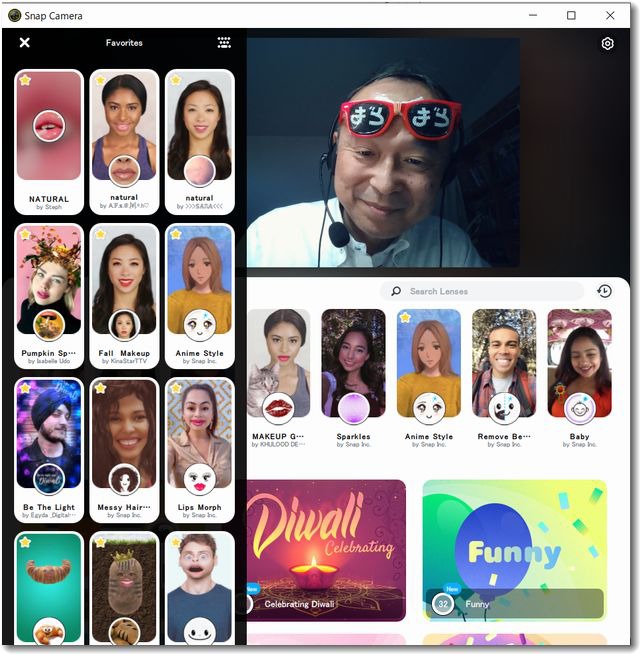
帽子をかぶったりヒゲをはやしたりする加工も自動的にできます。

ライオンさんになることもできます。
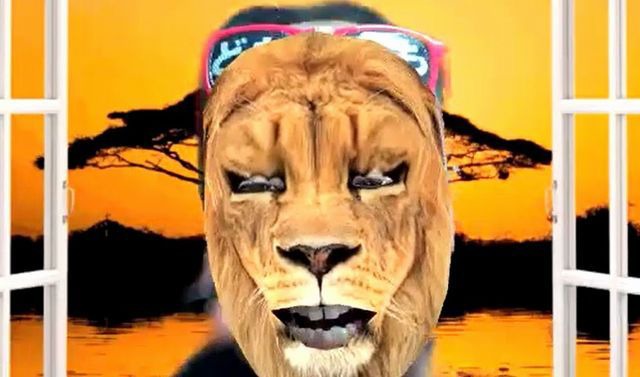
二次元の世界にも(笑)

どれもすごいですね。本人がわからないくらいのエフェクトです。(笑)
ZOOMでSnapCameraを使う方法
この「Snap Camera」は
からダウンロードして利用できます。
ZOOMで「Snap Camera」を使う方法は簡単です。
ZOOMのアプリ画面で表示される下部の管理バーにある「ビデオ」アイコン右の「^」をクリックすると「カメラを選択」というウインドウがポップアップします。ここで「Snap Camera」を選ぶだけです。
好きな「エフェクト」を選ぶ
あとは「Snap Camera」側で好きなエフェクトを選んで利用できます。
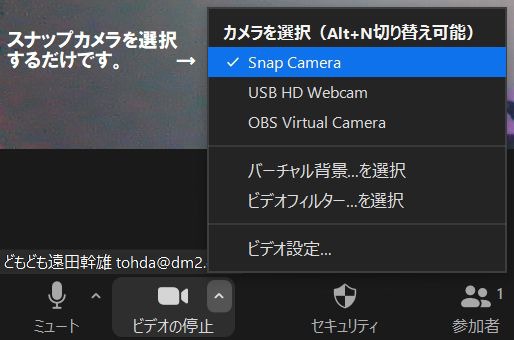
遊んでいる様子の動画をZOOMでクラウド録画して、You Tubeにアップしてみました。
ふざけて遊んでいるだけのように見えますが、この「Snap Camera」を使うことは、さまざまなメリットがあります。
・割と自然なエフェクターもあり、ちょっとした美肌効果なら使っていることがわからないくらい
・エフェクターを使うと動作が大きくなることで、オンラインミーティングが活性化する
けっこういいなと思いました。
うなづき役にもエフェクトは有効
なお、オンラインミーティングを活性化させる手段として「うなづき役」をおくとよいという調査結果もあります。動作の大きい同意を表現する方法としてもエフェクトは有効ではないでしょうか。
ショートカットでエフェクトを切り替えできます
ちなみに、スナップカメラではエフェクトフィルタごとにショートカットキーを割り当てることができます。
Ctrl+cとか、Ctrl+vとか、よく使うショートカットに連動させて使うフィルタを決めておくことができます。Ctrl+cだと鼻が伸びて、Ctrl+vだと耳が伸びるようになっています(笑)
▼2022年1月14日追記
スナップカメラでディズニー風のアバターを試してみました。
▼2022年10月9日追記
手かざしすると顔変できるエフェクトを試してみました。
けっこう楽しめますね。
ZOOMのエフェクトカメラとして使っていた「スナップカメラ(Snap Camera)」がサービス終了しました

ZOOMなどのオンライン会議で利用していたビデオフィルタエフェクト機能の「スナップカメラ(Snap Camera)」がサービス終了したようです。
このサービスを提供していたスナップ社(Snap Inc.)は昨年に大幅なリストラと提供サービスの停止などを発表していました。スナップカメラはその影響を受けたサービスのひとつになったようです。

この記事を書いた遠田幹雄は中小企業診断士です
遠田幹雄は経営コンサルティング企業の株式会社ドモドモコーポレーション代表取締役。石川県かほく市に本社があり金沢市を中心とした北陸三県を主な活動エリアとする経営コンサルタントです。
小規模事業者や中小企業を対象として、経営戦略立案とその後の実行支援、商品開発、販路拡大、マーケティング、ブランド構築等に係る総合的なコンサルティング活動を展開しています。実際にはWEBマーケティングやIT系のご依頼が多いです。
民民での直接契約を中心としていますが、商工三団体などの支援機関が主催するセミナー講師を年間数十回担当したり、支援機関の専門家派遣や中小企業基盤整備機構の経営窓口相談に対応したりもしています。
保有資格:中小企業診断士、情報処理技術者など
会社概要およびプロフィールは株式会社ドモドモコーポレーションの会社案内にて紹介していますので興味ある方はご覧ください。
お問い合わせは電話ではなくお問い合わせフォームからメールにておねがいします。新規の電話番号からの電話は受信しないことにしていますのでご了承ください。

【反応していただけると喜びます(笑)】
記事内容が役にたったとか共感したとかで、なにか反応をしたいという場合はTwitterやフェイスブックなどのSNSで反応いただけるとうれしいです。
遠田幹雄が利用しているSNSは以下のとおりです。
facebook https://www.facebook.com/tohdamikio
ツイッター https://twitter.com/tohdamikio
LINE https://lin.ee/igN7saM
チャットワーク https://www.chatwork.com/tohda
また、投げ銭システムも用意しましたのでお気持ちがあればクレジット決済などでもお支払いいただけます。
※投げ銭はスクエアの「寄付」というシステムに変更しています(2025年1月6日)
※投げ銭は100円からOKです。シャレですので笑ってご支援いただけるとうれしいです(笑)